(아래의 YouTube 강의를 참조하여 복습용으로 정리하였습니다.) https://www.youtube.com/watch?v=Vnk5Q7vPRok&t=1s 전체적으로 프로그램의 작성, 실행, 수정, 시뮬레이션 등의 작업을 수행하였습니다. (아래의 YouTube 강의를 참조하여 복습용으로 정리하였습니다.) https://www.youtube.com/watch?v=Vnk5Q7vPRok&t=1s 전체적으로 프로그램의 작성, 실행, 수정, 시뮬레이션 등의 작업을 수행하였습니다.

XG5000 프로그램 다운로드 – 설치 – 실행 새 프로젝트 생성 시스템 구성 Configuration 프로그램 작성 테스트 XG5000 프로그램을 다운로드 – 설치 – 실행 새 프로젝트 생성 시스템 구성 Configuration 프로그램 작성 테스트
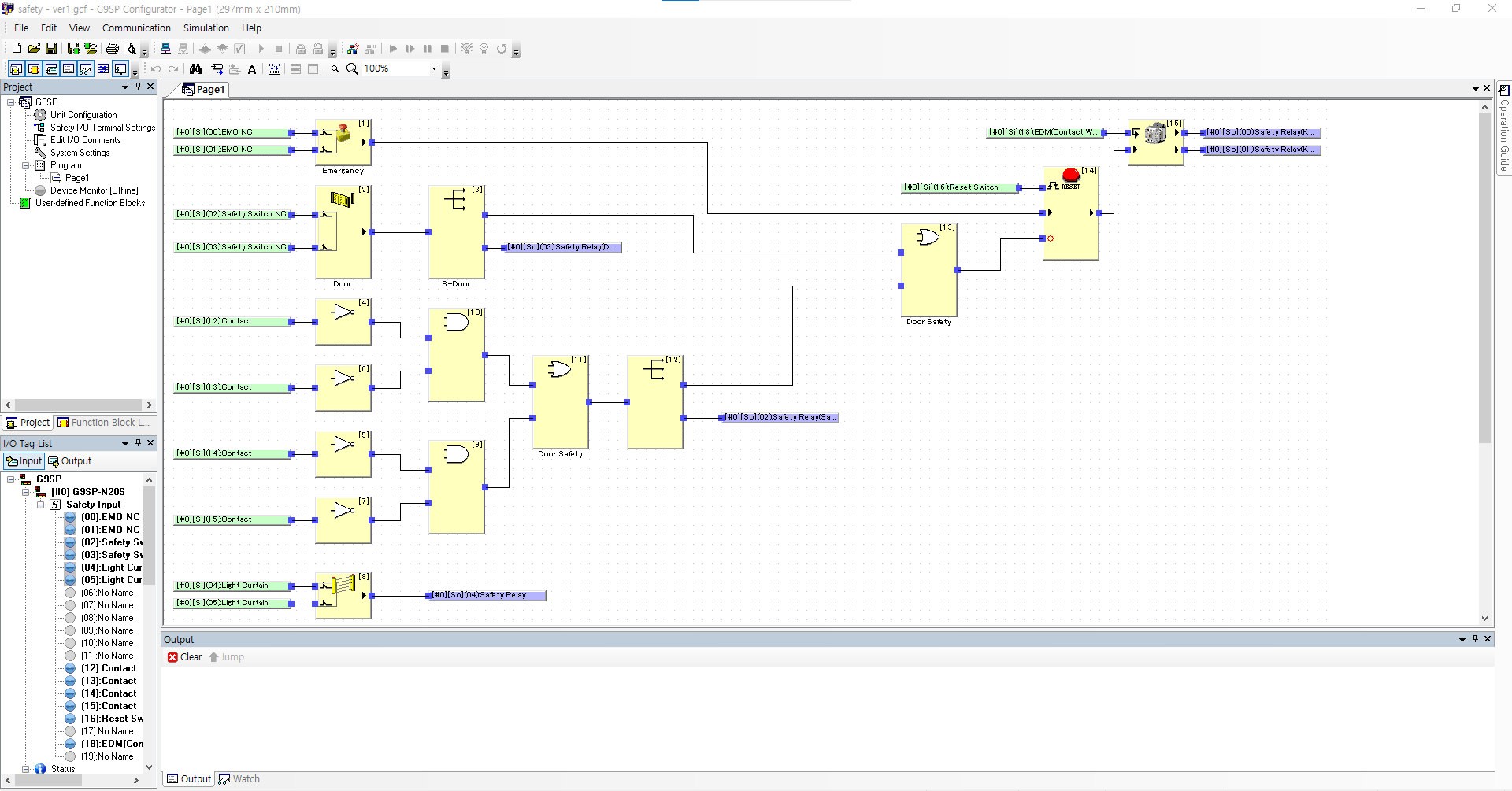
PLC를 공부하기 위해 PLC 프로그래밍을 하기 위한 SW가 필요하다. LS산전 제품이 접근하기 쉬우니 LS 공부를 해보자. PLC 프로그래밍을 위한 SW는 XG5000 프로그램을 설치하고 크게는 시스템 Configuration을 설정하며 ->프로그래밍->테스트 XG5000 다운로드 설치와 실행 PLC를 공부하기 위해 PLC 프로그래밍을 위한 SW가 필요하다. LS산전 제품이 접근하기 쉬우니 LS 공부를 해보자. PLC 프로그래밍을 위한 SW는 XG5000 프로그램을 설치하고 크게 시스템 Configuration을 설정하며 ->프로그래밍->테스트 XG5000 다운로드 설치 및 실행
LS산전 홈페이지 -> 스마트 자동화 솔루션 -> PLC -> 메뉴나옴 -> XGT 시리즈 LS산전 홈페이지 -> 스마트 자동화 솔루션 -> PLC -> 메뉴나옴 -> XGT 시리즈

XGT시리즈 XGT시리즈

XGK:MasterK 후속기종 XGI:Glopa 후속기종 XGR:이중화 새로운 프로젝트 생성 XGK: MasterK 후속 기종 XGI: Glopa 후속 기종 XGR: 이중화 새 프로젝트 생성
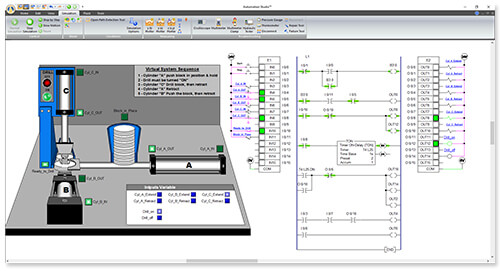
CPU 시리즈 / 종류를 선정한다. 처리 속도에 따라 사양이 다르다. CPU 시리즈 / 종류를 선정한다. 처리 속도에 따라 사양이 다르다.
XGK 다양한 CPU – LD 언어만 지원 XGK 다양한 CPU – LD 언어만 지원
XGK CPU는 LD언어만 지원. CPU 종류: XGK-CPU 선택 XGK CPU는 LD언어만 지원. CPU종류: XGK-CPU 선택
CPU 사양 – 참조) LS산전 CPU 사양 – 참조) LS산전
시스템 구성 구성 구성 시스템 구성 구성 구성
시스템 구성은 좌측 IO 파라미터를 통해 가능하다(기본 파라미터도 확인이 필요하지만 현재는 일단 패스) 시스템 구성은 좌측 IO 파라미터를 통해 가능하다(기본 파라미터도 확인이 필요하지만 현재는 일단 패스)
XGKIO 시스템 구성 XGKIO 시스템 구성
입력 모듈 : XGI-D22A/B (DC24V 입력, 16점) 출력 모듈 : XGQ-RY 2A/B (릴레이 출력, 16점) 프로그래밍 입력 모듈: XGI-D22A/B (DC24V 입력, 16점) 출력 모듈 : XGQ-RY 2A/B (릴레이 출력, 16점) 프로그래밍
– A접점 입력 – A접점 입력
A접점 F3(단축 키 참조) A접점 F3(단축 키 참조)
IO 파라미터 디바이스(주소) 확인 IO 파라미터 디바이스(주소) 확인
A접점에 변수값이 입력되어 나타나는 A접점에 변수값이 입력되어 나타난다
디바이스/변수 같이 보기 디바이스/변수 같이 보기
– 출력(코일) 작성 단축키 F9 – 프로그램 완성 – 출력(코일) 작성 단축키 F9 – 프로그램 완성
F9 – p20 F9 – p20
테스트. 테스트.
일단 하드웨어가 없으니까 시뮬레이터로 사용하자. 일단 하드웨어가 없으니까 시뮬레이터로 사용하자.
1)시뮬레이터 실행 1) 시뮬레이터 실행
2) 프로그램 CPU 사용 – 컴파일 / 프로그램 다운로드 완료 2) 프로그램 CPU 사용 – 컴파일 / 프로그램 다운로드 완료
런 상태 런 상태
시뮬레이터 입력 – 출력 확인 – 프로그램 변경 방법 1) 연결상태 수정 – 모니터 종료 – > 수정 – > 쓰기 – > 모니터 시작 2) 연결을 끊고 수정 – 시뮬레이터를 끄고 수정 : 모니터오프3) 런 중수정 F9 : A접점 F6: 세로줄 시뮬레이터 기능 시스템 모니터 시뮬레이터 중 모니터 – 모니터 끄기 : 프로그램 수정 가능 온라인 쓰기 : 런모드 전환 시뮬레이터 입력 – 출력 확인 – 프로그램 변경 방법 1) 연결상태 수정 – 모니터 종료 – > 수정 – > 쓰기 – > 모니터 시작 2) 연결을 끊고 수정 – 시뮬레이터를 끄고 수정 : 모니터오프3) 런 중수정 F9 : A접점 F6: 세로줄 시뮬레이터 기능 시스템 모니터 시뮬레이터 중 모니터 – 모니터 끄기 : 프로그램 수정 가능 온라인 쓰기 : 런모드 전환